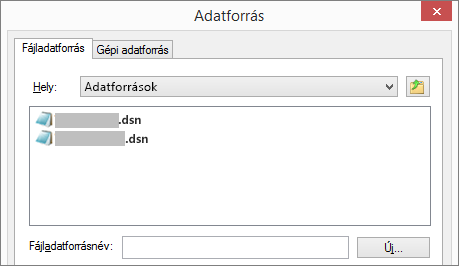Az SQL-adatbázis egy nagy teljesítményű, kulcsfontosságú alkalmazásokhoz használható felügyelt adatbázis, amelynek adatait csatolni és importálni lehet. További információt az SQL Server 2016 című témakörben talál.
-
Amikor adatokat csatol, Access kétirányú kapcsolatot hoz létre, amely szinkronizálja a Access és a SQL Database adatainak módosításait.
-
Az adatok importálásakor Access létrehoz egy egyszeri másolatot az adatokról, így az adatok módosításai sem Access, sem a SQL Database nem lesznek szinkronizálva.
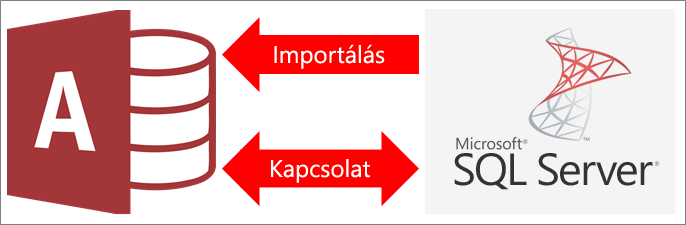
Előzetes tennivalók
Szeretné, hogy a dolgok simábbak lefussnak? Ezután végezze el a következő előkészületeket a csatolás vagy importálás előtt:
-
Keresse meg a SQL Server adatbázis-kiszolgáló nevét, azonosítsa a szükséges kapcsolati adatokat, és válasszon egy hitelesítési módszert (Windows vagy SQL Server ). A hitelesítési módszerekről részletesen tájékozódhat a Csatlakozás a kiszolgálóhoz (adatbázis-vezérlő) és Az adatbázis biztonságossá tétele című témakörökben.
-
Keresse meg a csatolni vagy importálni kívánt táblákat vagy nézeteket és a csatolt táblákhoz tartozó egyedi mezőértékeket. Egyetlen művelettel több tábla vagy nézet is importálható.
-
Ügyeljen az egyes táblákban és nézetekben szereplő oszlopok számára. Access nem támogat 255-nél több mezőt egy táblában, ezért Access csak az első 255 oszlopot csatolja vagy importálja. Áthidaló megoldásként létrehozhat egy nézetet a SQL Server-adatbázisban a korláton túli oszlopok eléréséhez.
-
Ügyeljen az importálandó adatok mennyiségére. Egy Access-adatbázis maximális mérete két gigabájt, a rendszerobjektumok számára szükséges terület nélkül. Ha a SQL Server adatbázis nagy táblákat tartalmaz, előfordulhat, hogy nem tudja mindegyiket egyetlen Access adatbázisba importálni. Ilyen esetben fontolja meg az importálás helyett az adatok csatolását.
-
Biztonságossá teheti a Access adatbázist és a benne található kapcsolati adatokat egy megbízható hely és egy Access adatbázisjelszó használatával. Ez különösen akkor fontos, ha úgy dönt, hogy menti a SQL Server jelszót Access.
-
Tervezze meg a kapcsolatok hozzáadását. Access nem hoz létre automatikusan kapcsolatokat a kapcsolódó táblák között az importálási művelet végén. Az új és a meglévő táblák közötti kapcsolatokat manuálisan, a Kapcsolatok ablak használatával kell létrehoznia. További információt a Mi az a Kapcsolatok ablak? és a Kapcsolat létrehozása, szerkesztése és törlése című témakörben talál.
1. szakasz: Első lépések
-
Válassza a Külső adatok > Új adatforrás > adatbázisból > a SQL Server-ból lehetőséget.
-
A Külső adatok átvétele – ODBC-adatbázis párbeszédpanelen az alábbi lehetőségek közül választhat:
-
Adatok importálásához válassza a Forrásadatok importálása új táblába az aktuális adatbázisban lehetőséget.
-
Adatok csatolásához válassza az Adatforrás csatolása csatolt tábla létrehozásával lehetőséget.
-
-
Kattintson az OK gombra.
2. szakasz: DSN-fájl létrehozása vagy újbóli használata
Készíthet új DSN-fájlt, vagy már meglévőt is használhat. DSN-fájlt akkor használjon, ha a különféle csatolási és importálási műveletekhez ugyanazokat a csatolási adatokat szeretné használni, vagy ha azokat egy szintén DSN-fájlt használó alkalmazással szeretné megosztani. DSN-fájlt közvetlenül is létrehozhat az Adatkapcsolat-kezelő használatával. További információt az ODBC-adatforrások felügyelete című témakörben talál.
Bár továbbra is használhatja az SQL ODBC-illesztő korábbi verzióit, javasoljuk, hogy használja a 13.1-es verziót, amely számos fejlesztéssel rendelkezik, és támogatja az új SQL Server 2016-os funkciókat. További információt a SQL Serverhez készült Microsoft ODBC-illesztő Windowson című témakörben talál.
-
Hajtsa végre a megfelelő műveletet:
-
Ha már létezik a használni kívánt DSN-fájl, válassza ki a listából.
Attól függően, hogy melyik hitelesítési módszert választotta a csatlakozási adatoknál, szükség lehet a jelszó újbóli megadására.
-
Új DSN-fájl létrehozása:
-
Kattintson az Új gombra.
-
Válassza az ODBC-illesztő 13 lehetőséget SQL Server, majd válassza a Tovább gombot.
-
Adja meg a DSN-fájl nevét, majd ha a fájlt egy másik helyen szeretné létrehozni, kattintson a Tallózás lehetőségre.
-
-
-
Kattintson a Tovább elemre, nézze át az összesítést, majd kattintson a Befejezés elemre.
3. szakasz: Az Új adatforrás létrehozása SQL Server varázslóval
Az Új adatforrás létrehozása SQL Server varázslóban tegye a következőket:
-
Az első lapon adja meg az azonosító adatokat:
-
A Leírás mezőben adja meg a DSB-fájl dokumentációs adatait (nem kötelező).
-
A Kiszolgáló mezőbe írja be a SQL Server nevét. Le kattintson a Le nyílra.
-
-
A második lapon válassza ki valamelyik hitelesítési módszert:
-
Integrált Windows-hitelesítéssel Csatlakozás Windows felhasználói fiókon keresztül. Megadhat egy egyszerű szolgáltatásnevet (SPN) is (nem kötelező). További információt az Egyszerű szolgáltatásnevek (SPN-ek) az ügyfélcsatolásoknál (ODBC) című témakörben talál.
-
SQL Server hitelesítéssel... Csatlakozás az adatbázisban beállított hitelesítő adatokkal, a bejelentkezési azonosító és a jelszó megadásával.
-
-
A harmadik és negyedik oldalon a csatolás testreszabását végezheti el. A beállítási lehetőségekről további információt talál az SQL Serverhez készült Microsoft ODBC-illesztő című témakörben.
-
A megjelenő képernyőn a beállításokat kell megerősítenie. A kapcsolat megerősítéséhez válassza az Adatforrás tesztelése lehetőséget.
-
Előfordulhat, hogy be kell jelentkeznie az adatbázisba. A SQL Server Bejelentkezés párbeszédpanelen adja meg a bejelentkezési azonosítót és a jelszót. Ha további beállításokat szeretne módosítani, azt a Beállítások lehetőség választásával teheti meg.
4. fázis: Táblák és nézetek kiválasztása, amelyre hivatkozni vagy importálni szeretne
-
A Táblák csatolása vagy az Objektumok importálása párbeszédpanel Táblák területén válassza ki az összes csatolni vagy importálni kívánt táblát vagy nézetet, majd kattintson az OK elemre.
-
A csatolási műveletnél kiválaszthatja a Jelszó mentése lehetőséget is.
Biztonság Ha ezt a lehetőséget választja, nincs szükség hitelesítő adatok megadására minden alkalommal, amikor megnyitja Access és hozzáfér az adatokhoz. Ez azonban egy titkosítatlan jelszót tárol a Access adatbázisban, ami azt jelenti, hogy azok a felhasználók, akik hozzáférhetnek a forrás tartalmához, láthatják a felhasználónevet és a jelszót. Ha ezt a lehetőséget választja, határozottan javasoljuk, hogy a Access adatbázist megbízható helyen tárolja, és hozzon létre egy Access adatbázisjelszót. További információt a Hogyan dönthető el, hogy megbízható-e az adatbázis és az Adatbázis titkosítása jelszó használatával című témakörökben talál.
Megjegyzés: Ha úgy dönt, hogy nem menti a jelszót, de meggondolja magát, törölje és hozza létre újra a csatolt táblát, majd válassza a Jelszó mentése lehetőséget.
5. szakasz: Specifikációk és feladatok létrehozása (csak importáláshoz)
-
A Külső adatok lekérése – ODBC-adatbázis párbeszédpanelen specifikációként mentheti az importálási lépéseket, és létrehozhat egy Outlook feladatot az importálási művelet rendszeres automatizálásához. További információt az Importálási vagy exportálási művelet mentése specifikációként című témakörben talál.
Eredmények
Amikor egy csatolási vagy importálási művelet befejeződik, a táblák a navigációs ablakban jelennek meg ugyanazzal a névvel, mint a SQL Server tábla vagy nézet, valamint a tulajdonos nevével együtt. Ha például az SQL neve dbo. Termék, a Access neve dbo_Product. Ha ez a név már használatban van, Access hozzáfűzi az "1" karaktert az új tábla nevéhez – például dbo_Product1. Ha dbo_Product1 is használatban van, Access dbo_Product2 hoz létre stb. A táblákat azonban át is nevezheti, ha leíróbb neveket szeretne használni.
Importálási művelet esetén Access soha nem ír felül táblát az adatbázisban. Bár közvetlenül nem fűzhet hozzá SQL Server adatokat egy meglévő táblához, létrehozhat hozzáfűző lekérdezést az adatok hozzáfűzéséhez, miután importálta az adatokat hasonló táblákból.
Ha egy hivatkozási műveletben az oszlopok csak olvashatók egy SQL Server táblában, akkor az Access is írásvédett.
Tipp: A kapcsolati karakterlánc megtekintéséhez mutasson a táblázatra a Access navigációs panelen.
Csatolt tábla tervének frissítése
Csatolt táblában nem adhat hozzá, törölhet és nem módosíthat oszlopokat, és nem módosíthatja az adattípusokat. Ha módosítani szeretné a terveket, végezze el az SQL Server adatbázisban. A Access tervmódosításainak megtekintéséhez frissítse a csatolt táblákat:
-
Válassza a Külső adatok > Csatolttábla-kezelő lehetőséget.
-
Válassza ki az összes frissíteni kívánt csatolt táblát, majd válassza az OK, végül a Bezárás elemet.
Adattípusok összehasonlítása
Access adattípusok neve eltér SQL Server adattípusoktól. Például a bit adattípusú SQL Server oszlop importálása vagy csatolása Accessigen/nem adattípussal történik. További információ: Az Access és SQL Server adattípusainak összehasonlítása.
Mit kell még figyelembe venni?
-
További információt az importálás részleteinek később újra használható specifikációban való mentéséről az Importálási vagy exportálási művelet mentése specifikációként című cikkben találhat.
-
További információt a mentett importspecifikációk futtatásáról a Mentett importálási vagy exportálási művelet futtatása című cikkben találhat.
-
További információ a specifikációk adott időre történő ütemezéséről az Importálási vagy exportálási művelet ütemezése című cikkben találhat.
-
További információt a specifikációk nevének módosításáról, a specifikációk törléséről és a specifikációk forrásfájlneveinek frissítéséről az Adatokkal kapcsolatos feladatok kezelése című cikkben találhat.